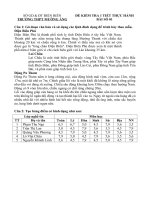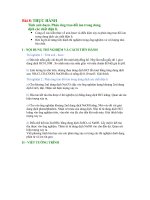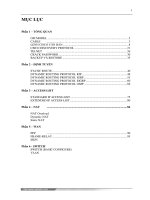THỰC HÀNH CÁC BÀI LAB CCNA
Bạn đang xem bản rút gọn của tài liệu. Xem và tải ngay bản đầy đủ của tài liệu tại đây (7.98 MB, 109 trang )
CCNA Lab Series | manthang
1
THỰC HÀNH CÁC BÀI LAB CCNA
(CCNA Lab Series)
Mẫn Thắng (manthang)
HCM, 02/2012
CCNA Lab Series | manthang
2
Giới thiệu
Để thực hiện các lab trong tài liệu này, bạn cần chuẩn bị các thứ sau:
1. Một máy tính có cài đặt Packet Tracer
Download bản 5.3 của nó ở đây:
Các thao tác xây dựng mô hình mạng và cấu hình cho các thiết bị đều được thực hiện
trong Packet Tracer.
2. Standalone Labs for CCNA
Là ebook tiếng Anh mà tôi dựa vào nội dung trong đó để biên soạn thành tài liệu tiếng
Việt này. Bạn có thể tải nó về ở đây:
Một số ưu điểm trong các bài lab do tôi biên soạn so với ebook trên là:
Tại các bước thực hiện đều có hình minh họa rõ ràng.
Nhiều khái niệm, lý thuyết được tôi diễn giải, tóm tắt lại sao cho ngắn gọn và dễ
hiểu nhất.
Ngôn ngữ tiếng Việt nên thích hợp với các bạn chưa bắt kịp khả năng đọc hiểu
tài liệu tiếng Anh.
Lưu ý
Trước khi đi vào thực hiện theo các hướng dẫn trong tài liệu này, bạn nên biết là:
1. Các bài lab được thiết kế phù hợp cho những bạn nào đã nắm khá vững chương
trình học của chứng chỉ CCNA, thế nên phần lý thuyết về mạng căn bản nói
chung cũng như những phần chuyên biệt trong CCNA nói riêng sẽ không được
đề cập chi tiết trong các bài lab.
2. Do trên Internet cũng có khá nhiều bài viết hướng dẫn cách cài đặt và sử dụng
Packet Tracer rồi nên tôi sẽ không trình bày lại nữa. Dưới đây là một số địa chỉ để
bạn tham khảo:
CCNA Lab Series | manthang
3
Mục lục
Lab 1: Connecting and Logging on to a Cisco Router 5
Lab 2: Introduction to the Basic User Interface 6
Lab 3: Introduction to Basic Show Commands 8
Lab 4: CDP 11
Lab 5: Extended Basics 17
Lab 6: Setting the Banner MOTD (Message of the Day) 19
Lab 7: Copy command 21
Lab 8: Introduction to Interface Configuration 24
Lab 9: Introduction to IP (Internet Protocol) 29
Lab 10: ARP 33
Lab 11: Creating a Host table 36
Lab 12: Static Routes 39
Lab 13: RIP 44
Lab 14: Troubleshooting RIP 48
Lab 15: IGRP 54
Lab 16: PPP and CHAP 60
Lab 18: Saving Router Configurations 62
Lab 19: Loading Router Configurations 65
Lab 20: Frame Relay 67
Lab 24: Introduction to Basic Switch Commands 70
Lab 28: Standard Access Lists 73
Lab 29: Verify Standard Access Lists 77
Lab 30: Extended Access Lists 79
Lab 31: Verify Extended Access Lists 81
CCNA Lab Series | manthang
4
Lab 32: Named Access Control Lists 85
Lab 33: Advanced Extended Access List 89
Lab 34: Introduction to Telnet 94
Lab 35: Introduction to VLAN 97
Lab 36: VLAN Trunking Protocol 102
Lab 37: OSPF Single Area Configuration and Testing 106
CCNA Lab Series | manthang
5
Lab 1: Connecting and Logging on to a Cisco Router
Kết nối và đăng nhập vào một thiết bị Cisco Router
A. Mục tiêu của bài lab:
Giới thiệu về Cisco Router.
B. Chuẩn bị cho bài lab:
Chúng ta sẽ sử dụng một thiết bị router có tên là Router1.
C. Các bước thực hiện:
1. Khởi động Router1 lên và truy cập vào giao diện cấu hình CLI của nó.
2. Nhấn Enter để làm xuất hiện dấu nhắc lệnh (command prompt). Dấu nhắc lệnh này
bao gồm 2 thành phần: chuỗi “Router” là hostname của Router1 và ký tự “>” cho
biết ta đang ở user mode.
Press RETURN to get started!
Router>
3. Gõ lệnh enable để vào privileged mode và dấu “>” được thay bằng dấu “#”.
Router>enable
Router#
4. Để trở về user mode, ta gõ disable. Từ user mode, gõ tiếp logout hoặc exit để
thoát khỏi router.
Router>enable
Router#
CCNA Lab Series | manthang
6
Lab 2: Introduction to the Basic User Interface
Cơ bản về giao diện người dùng
A. Mục tiêu của bài lab:
Giới thiệu về giao diện dòng lệnh (CLI); 2 chế độ là user mode và privileged mode; cơ
bản về 2 lệnh help và show.
B. Chuẩn bị cho bài lab:
Chúng ta sẽ tiếp tục sử dụng Router1.
C. Các bước thực hiện
1. Khởi động Router1 lên và truy cập vào giao diện cấu hình CLI của nó. Sau đó, nhấn
Enter để hiển thị dấu nhắc lệnh.
2. Hiện ta đang ở User mode (là chế độ chỉ hỗ trợ các câu lệnh cơ bản để xem những
thiết lập của thiết bị mà không được phép sử dụng các câu lệnh đặc quyền để thay đổi
cấu hình của thiết bị). Gõ vào dấu chấm hỏi (?) để xem tất cả các câu lệnh có thể sử
dụng tại dấu nhắc lệnh này.
Router>?
3. Gõ lệnh sau để vào Privileged mode (là chế độ hỗ trợ nhiều câu lệnh nâng cao hơn để
thay đổi các thiết lập của thiết bị).
Router> enable
Router#
CCNA Lab Series | manthang
7
4. Để xem tất cả các câu lệnh có thể sử dụng trong Privileged mode.
Router#?
5. Gõ lệnh sau để xem tất cả các câu lệnh show.
Router#show ?
6. Để xem thông tin về cấu hình hiện tại mà router đang sử dụng (running
configuration).
Router>show running-config
7. Tại dấu nhắc lệnh, gõ phím khoảng trắng để hiển thị trang thông tin kế tiếp
<space bar>
8. Gõ một trong các lệnh sau để đăng xuất khỏi router
Router#exit
hoặc
Router#disable
CCNA Lab Series | manthang
8
Lab 3: Introduction to Basic Show Commands
Cơ bản về lệnh show
A. Mục tiêu của bài lab:
Làm quen với các câu lệnh show cơ bản
B. Chuẩn bị cho bài lab:
Chúng ta tiếp tục sử dụng Router1.
C. Các bước thực hiện:
1. Hiển thị dấu nhắc lệnh.
Router>
2. Vào Privileged mode.
Router>enable
Router#
3. Trong CLI, tập tin nằm trong bộ nhớ RAM chứa các cấu hình mà hiện tại đang được
thiết bị (router, switch…) sử dụng được gọi là running-config. Lưu ý là cần vào
Privileged mode mới xem được nội dung của running-config.
Đặc biệt, nội dung của running-config không được tự động lưu lại trên Cisco router
và sẽ bị mất nếu xảy ra sự cố về nguồn điện cung cấp cho router (như cúp điện đột
ngột, điện áp quá tải hoặc quá thấp khiến router không thể hoạt động được…).
Sau khi ta thay đổi cấu hình cho router, các cấu hình mới này sẽ được cập nhật vào
tập tin running-config và để lưu lại nội dung của running-config thì ta cần sử dụng
lệnh copy (sẽ được đề cập trong các bài lab sau). Bây giờ, để hiển thị nội dung của
running-config ta gõ lệnh sau.
Router#show running-config
CCNA Lab Series | manthang
9
4. Flash là một loại bộ nhớ đặc biệt trên router mà lưu trữ các tập tin hệ điều hành (OS
image). Không giống như bộ nhớ thông gặp khác (như RAM), bộ nhớ flash vẫn chứa
các OS image ngay cả khi router không được cấp nguồn để hoạt động.
Router#show flash
5. Mặc định, CLI của các router lưu giữ 10 lệnh gần đây nhất mà được gõ vào trong bộ
nhớ. Để xem tất cả các lệnh đã thực hiện vẫn còn được lưu trong bộ nhớ của router.
Router#show history
6. Hai lệnh sau giúp ta lấy lại lệnh đã gõ trước đó
Nhấn phím mũi tên đi lên (up) hoặc <ctrl> P
7. Còn hai lệnh sau giúp ta sử dụng lệnh kế tiếp trong “history buffer”
Nhấn phím mũi tên đi xuống (down) hoặc <ctrl> N
8. Để xem trạng thái của các giao thức được định tuyến (routed protocol) ở layer 3 đang
chạy trên router
Router#show protocols
9. Lệnh sau được dùng để nhận về các thông tin quan trọng như: loại “router platform”,
phiên bản (revision) của OS, lần khởi động cuối và vị trí tập tin image của OS, lượng
bộ nhớ, số lượng cổng giao tiếp (interface), và các thanh ghi cấu hình (configuration
register)?
Router#show version
CCNA Lab Series | manthang
10
10. Xem ngày giờ được thiết lập trên router
Router#show clock
11. Để hiển thị danh sách các “hosts” và tất cả các địa chỉ IP của chúng mà được router
lưu trữ lại (cache)
Router#show hosts
12. Xem danh sách các “user” đã kết nối tới router
Router#show users
13. Để xem thông tin chi tiết về mỗi cổng giao tiếp (interface)
Router#show interfaces
14. Xem trạng thái tổng quát về các giao thức ở layer 3 cũng như trạng thái của các
interface
Router#show protocols
CCNA Lab Series | manthang
11
Lab 4: CDP
Giao thức CDP (Cisco Discovery Protocol)
A. Mục tiêu của bài lab:
Hiểu được các chức năng của CDP
B. Chuẩn bị cho bài lab:
Chúng ta sẽ sử dụng Router 1 và Router 4.
C. Các bước thực hiện:
1. Trên Router 1, vào chế độ cấu hình toàn cục (global configuration mode)
Router>enable
Router#conf t
Router(config)#
2. Trên Router 1, thay đổi hostname thành R1
Router(config)#hostname R1
R1(config)#
3. Thực hiện lại bước 1 và 2 trên Router 4
Router>enable
Router#conf t
Router(config)#hostname R4
CCNA Lab Series | manthang
12
R4(config)#
Lưu ý: mặc định, tất cả các interface đều bị vô hiệu hóa (không thể sử dụng được)
4. Kích hoạt interface Serial2/ 0 trên R1
R1(config)#interface Serial2/0
R1(config-if)#no shutdown
5. Tương tự, kích hoạt interface Serial2/0 trên R4
R4(config)#interface Serial2/0
R4(config-if)#no shutdown
6. Kích hoạt interface FastEthernet0/0 trên R1
R1(config)#interface FastEthernet0/0
R1(config-if)#no shutdown
CDP giúp các thiết bị chia sẻ các thông tin cấu hình cơ bản cho nhau. CDP sẽ hoạt
động mà không cần cấu hình gì thêm. CDP được kích hoạt mặc định trên tất cả
interface. CDP là một giao thức hoạt động tại layer 2 của mô hình OSI. Vì vậy điều
quan trọng cần nắm là CDP không phải là giao thức định tuyến. Nó chỉ có thể giúp
các thiết bị được kết nối trực tiếp với nhau trao đổi thông tin cho nhau.
CCNA Lab Series | manthang
13
7. Trên R1, gõ lệnh sau để xem trạng thái của tất cả các interface đang chạy CDP.
R1(config-if)#exit
R1(config)#exit
R1#show cdp interface
Hiện tại, router đang sử dụng CDP để quảng bá đi các thông tin về các interface của
nó và đồng thời CDP cũng giúp nó để biết được các router “hàng xóm” được kết nối
trực tiếp tới nó.
8. Trên R1, gõ lệnh sau để hiển thị các thông tin về các „hàng xóm‟ đang được kết nối
trực tiếp tới R1
R1#show cdp neighbors
Trong hình trên ta thấy, thiết bị đầu tiên trong danh sách các „hàng xóm‟ của R1 là
router R4 được kết nối trực tiếp tới cổng Serial2/0 trên R1 (cột Local Interface). R1
nhận các gói RDP update từ R4, các gói update này cũng cho ta biết được R1 sẽ nắm
giữ các thông tin cập nhật về R4 trong bao lâu. Tại thời điểm gõ câu lệnh trên thì thời
gian còn lại là 133 giây (cột Holdtime). R4 là một Cisco router thuộc series 1000 như
được thể hiện trong cột platform. Cột cuối cùng, Port ID, là cổng trên trên thiết bị
(trong trường hợp này cổng Serial2/0 của R4) mà từ đó các gói update được gửi đi.
CCNA Lab Series | manthang
14
9. Trên R1, gõ lệnh sau để xem nhiều thông tin chi tiết hơn về các “hàng xóm” được kết
nối trực tiếp tới R1.
R1#show cdp neighbors detail
Lệnh này sẽ hiện ra cùng lúc thông tin của tất cả các thiết bị „hàng xóm‟. Nó được sử
dụng để hiển thị các địa chỉ ở tầng Network. Như hình trên ta thấy R4 có một địa chỉ
IP là 192.168.1.4. Ngoài ra, câu lệnh còn cho biết thông tin về phiên bản của IOS.
Chú ý rằng các thiết bị „hàng xóm‟ được liệt kê theo trình tự. Nếu ta muốn biết thông
tin về một thiết bị nằm ở đằng sau nữa thì ta cần cuộn xuống bằng cách nhấn phím
khoảng trắng.
10. Trên R1, lệnh sau sẽ chỉ cung cấp thông tin về R4
R1#show cdp entry R4
(thông tin đầu ra của câu lệnh trên giống với trong hình ở bước 9)
Lệnh này cho ta cấu trúc thông tin giống với đầu ra của lệnh show cdp neighbors
detail, nhưng khác ở chỗ lệnh này chỉ hiển thị thông tin về R4 mà thôi. Cũng lưu ý
thêm rằng đây là một trong những lệnh thuộc loại “case-sensitive”, tức là có phân biệt
chữ hoa và chữ thường trong câu lệnh.
11. Trên R1, để biết được thời gian định kỳ R1 sẽ gửi đi các gói RDP update và các thông
tin CDP mà R1 nhận về sẽ tồn tại trong bao lâu, ta gõ lệnh sau
R1#show cdp
CCNA Lab Series | manthang
15
12. Trên R1, để điều chỉnh số giây thời gian giữa các lần gửi CDP update thành 45, ta gõ
R1# conf t
R1(config)#cdp timer 45
Ngoài ra, ta cũng có thể điều chỉnh lại giá trị holdtime. Giá trị này cho biết router
nhận CDP update sẽ lưu giữ các thông tin trong CDP update (do các router khác gửi
tới) trong bao lâu và đây cũng là một tham số toàn cục (global parameter).
13. Trên R1, để điều chỉnh bộ đếm holdtime thành 60 giây, ta gõ
R1#conf t
R1(config)#cdp holdtime 60
14. Trên R1, gõ lệnh sau để xác nhận lại những thay đổi vừa tạo ra ở trên
R1#show cdp
Đầu ra của câu lệnh sẽ như sau
Global CDP information:
Sending CDP packets every 45 seconds
Sending a holdtime value of 60 seconds
Sending CDPv2 advertisements is enabled
Nếu R1 không được kết nối trực tiếp với bất kỳ Cisco router nào trên mạng, hoặc đơn
giản để tiết kiệm băng thông, ta cần xem xét việc tắt CDP trên R1.
15. Trên R1, để tắt hoàn toàn CDP
R1#conf t
R1(config)#no cdp run
16. Cũng trên R1, để kích hoạt lại CDP trên tất cả các interface của router
R1#conf t
R1(config)#cdp run
Lúc này, có thể ta chỉ muốn tắt CDP đối với một số interface cụ thể nào đó, ví dụ các
interface có băng thông thấp hoặc vì các lý do bảo mật.
CCNA Lab Series | manthang
16
17. Trên R1, để tắt CDP chỉ với interface FastEthernet1/0
R1(config)#interface FastEthernet1/0
R1(config-if)#no cdp enable
18. Trên R1, để xác nhận interface FastEthernet1/0 không còn gửi đi các gói CDP update
nữa, ta gõ
R1#show cdp interface
hoặc
R1#show cdp interface FastEthernet1/0
Nếu trong đầu ra không có thông tin về FastEthernet1/0 thì có thể kết luận rằng CDP
đã bị vô hiệu hóa trên interface này.
CCNA Lab Series | manthang
17
Lab 5: Extended Basics
Ôn tập và mở rộng
A. Mục tiêu của bài lab:
Quan sát và cấu hình một số phần cơ bản của router.
B. Chuẩn bị cho bài lab:
Chúng ta tiếp tục sử dụng Router1.
C. Các bước thực hiện:
1. Truy cập vào CLI của router và hiển thị dấu nhắc lệnh.
Router>
2. Để xem danh sách tất cả các câu lệnh sẵn có mà ta có thể sử dụng tại dấu nhắc này.
Router>?
3. Vào Privileged mode. Ở chế độ này thì bạn có toàn quyền điều khiển router.
Router>enable
Router#
4. Xem các câu lệnh có thể chạy trong Privileged mode
Router#?
5. Sử dụng lệnh sau để vào Configuration mode để cấu hình cho router.
Router#config terminal
Router(config)#
6. Hostname của router được dùng để nhận dạng thiết bị trong mạng. Khi đăng nhập vào
router, ta sẽ thấy hostname nằm ở đầu dấu nhắc (> hoặc #). Có thể sử dụng hostname
để thể hiện vị trí hoặc chức năng của router. Lệnh sau sẽ đặt tên cho Router1 là
mmt03
Router(config)#hostname mmt
mmt(config)#
CCNA Lab Series | manthang
18
7. “Enable password” dùng để kiểm soát việc truy cập vào Privileged mode. Đây là loại
mật khẩu cực kỳ quan trọng cần bảo mật bởi vì trong Privileged mode bạn có thể thay
đổi cấu hình cho router. Để đặt “enable password” thành “network” ta thực hiện lệnh
sau
mmt(config)#enable password network
8. Để kiểm tra password này. Thoát khỏi router và thử vào lại Privileged mode với mật
khẩu “network” vừa thiết lập ở trên. Bây giờ, gõ conf term và làm tiếp các hướng dẫn
ở bước kế tiếp.
9. Vấn đề duy nhất với “enable password” là nó xuất hiện dưới dạng “plain-text”trong
file cấu hình của router. Nếu bạn cần cho ai đó xem file này để họ có thể giúp bạn
khắc phục vấn đề nào đó thì vô tình bạn đã để lộ các mật khẩu và điều này đe dọa đến
bảo mật của hệ thống của bạn. Vậy làm sao để tạo ra các mật khẩu được mã hóa?
Lệnh sau sẽ tạo mật khẩu “cisco” được lưu trữ ở dạng mã hóa.
mmt(config)#enable secret cisco
10. Giờ ta có thể kiểm tra mật khẩu mới này bằng cách đăng xuất khỏi router và sau đó
gõ enable. “Enable secret” là một mật khẩu bổ trợ cao cấp hơn “enable password”,
thực tế thì nó ghi đè “enable password”. Nếu bạn đã thiết lập cả 2 loại mật khẩu này
thì “enable secret” mới là mật khẩu mà bạn cần dùng để vào Privileged mode còn
“enable password” tuy vẫn hiện diện nhưng hiện tại đã bị vô hiệu hóa.
CCNA Lab Series | manthang
19
Lab 6: Setting the Banner MOTD (Message of the Day)
Thiết lập thông báo khi đăng nhập vào router
A. Mục tiêu của bài lab:
MOTD là thông báo được hiển thị khi ai đó đăng nhập vào router. MOTD có thể được sử
dụng để cung cấp thông tin về router hoặc hiển thị các thông báo về báo về bảo mật.
B. Chuẩn bị cho bài lab:
Chúng ta tiếp tục sử dụng Router1.
C. Các bước thực hiện:
1. Kết nối tới Router1 và vào Privileged mode
Router>
Router>enable
Router#
2. Vào Configuration mode
Router#config t
Router(config)#
3. Gõ vào câu lệnh banner motd và tiếp sau đó là một ký tự định giới hạn (delimiting
character). Ký tự định giới hạn sẽ được gõ vào tại phần cuối của dòng thông báo để
router sẽ biết được là khi nào ta hoàn thành việc gõ vào thông báo. Ký tự thường sử
dụng nhất là “z”.
Router(config)#banner motd z
Enter TEXT message. End with the character 'z'.
4. Bây giờ, ta sẽ gõ vào thông báo muốn hiển thị lúc đăng nhập vào router, khi cần kết
thúc việc gõ thông báo ta sẽ gõ ký tự “z” và nhấn Enter thì lập tức thông báo sẽ được
router lưu lại. Ví dụ, để thiết lập MOTD là dòng chữ “Chao mung ban den voi Cisco
router” thì gõ
Chao mung ban den voi Cisco router z
CCNA Lab Series | manthang
20
5. Để xem thông báo trên, ta thoát khỏi Configuration mode và sau đó thoát khỏi router.
Nhấn Enter để quay trở lại và ta sẽ thấy được thông báo vừa đặt ở trên
CCNA Lab Series | manthang
21
Lab 7: Copy command
Lệnh copy
A. Mục tiêu của bài lab:
Giới thiệu về các lệnh copy mà Cisco IOS hỗ trợ
B. Chuẩn bị cho bài lab:
Chúng ta tiếp tục sử dụng Router1.
C. Các bước thực hiện:
1. Hiển thị dấu nhắc lệnh
Router>
2. Vào Privileged mode
Router>enable
Router#
3. Hiển thị “running-config” hiện tại được lưu trong bộ nhớ RAM.
Router#show running-config
4. Thử hiển thị nội dung của file cấu hình được lưu trữ trong bộ nhớ NVRAM (dữ liệu
trong NVRAM vẫn còn nguyên vẹn ngay cả khi không có nguồn điện cung cấp cho
router), file này được gọi là startup-config. Hiện tại chúng ta chưa lưu cấu hình vào
NVRAM nên không có bất kỳ nội dung nào được hiển thị ở đây
5. Copy nội dung của running-config trong RAM vào NVRAM. Khi router khởi động,
nó sẽ nạp cấu hình được lưu trữ trong NVRAM này.
Router#copy running-config startup-config
CCNA Lab Series | manthang
22
6. Bây giờ, hiển thị cấu hình được lưu trong NVRAM.
Router#show startup-config
7. Nếu muốn router khởi động lên mà không nạp bất kỳ cấu hình nào (sau đó ta sẽ cấu
hình lại cho router từ đầu) thì ta có thể xóa startup-config và nạp lại router. Để xóa
cấu hình trong NVRAM, ta gõ
Router#erase startup-config
8. Giờ ta cần nạp lại router. Router báo cho ta biết là hiện có một cấu hình đang nằm
trong RAM và hỏi ta xem có muốn lưu lại cấu hình đó vào NVRAM trước khi nạp lại
router không. Vì ta không muốn lưu lại running-config nên ta sẽ chọn no
Router#reload
CCNA Lab Series | manthang
23
9. Sau router khởi động lại xong, giờ ta xem lại file startup-config. Vì ta đã không lưu
lại nó ở bước 8 nên hiện không có thông tin nào trong startup-config cả.
Router#show startup-config
10. Giờ ta đổi hostname cho router thành mmt03
Router#config terminal
Router(config)#hostname mmt03
mmt03(config)#exit
mmt03#
11. Sau khi đổi hostname, ta sẽ reload router và khi được hỏi ta sẽ đồng ý lưu lại cấu hình
vừa thay đổi này.
mmt03#reload
12. Sau khi router reload xong, chuỗi mmt03 xuất hiện trong dấu nhắc lệnh.
CCNA Lab Series | manthang
24
Lab 8: Introduction to Interface Configuration
Cấu hình các cổng giao tiếp (interface)
A. Mục tiêu của bài lab:
Biết cách kích hoạt và xem thông tin các interface trên một router.
B. Chuẩn bị cho bài lab:
Chúng ta sẽ sử dụng Router1 và Router2.
C. Các bước thực hiện:
1. Trên Router1, vào Global Configuration mode
Router>enable
Router#conf t
Router(config)#hostname R1
2. Giờ ta sẽ cấu hình cho interface FastEthernet (Fa). Để làm điều này, ta cần truy nhập
vào chế độ cấu hình cho interface (Interface Configuration mode – viết tắt là config-
if). Gõ lệnh sau để vào “config-if” dành cho Fa0/0
R1(config)#interface Fa0/0
R1(config-if)#
3. Để xem tất cả các câu lệnh hiện có thể sử dụng trong “config-if”
R1(config-if)#?
4. Trong đó, lệnh shutdown được dùng để tắt/vô hiệu hóa interface
shutdown Shutdown the selected interface
Để làm điều ngược lại của một lệnh nào đó, ta thêm chữ “no” đằng trước lệnh đó.
Vậy lệnh sau sẽ giúp ta kích hoạt lại Fa0/0 trên Router1
R1(config-if)#no shutdown
5. Giờ thêm phần mô tả cho interface này
R1(config-if)#description This is FastEthernet0/0
interface on the Router1
6. Để xem phần mô tả vừa thiết lập ở trên ta trở lại Privileged mode và thực hiện lệnh
show interface.
CCNA Lab Series | manthang
25
R1(config-if)#end
R1#show interface
7. Bây giờ ta kết nối tới Router2 và vào chế độ “config-if” của Fa0/0
Router#conf t
Router(config)#hostname R2
R2(config)#interface Fa0/0
8. Kích hoạt interface này lên
R2(config-if)#no shutdown
9. Hiện tại cổng Fa0/0 trên R1 được nối với cổng Fa0/0 trên R2 và cả 2 cổng Fa0/0 ở 2
đầu của kết nối này đều đã được enable để chúng có thể “thấy” nhau bằng cách sử
dụng CDP. Chạy lệnh sau trên R2 để xem tất cả các Cisco router đang được kết nối
trực tiếp với nó.
R2(config-if)#end
R2#show cdp neighbors